我们大家都希望自己能够懂得一般的平面设计的基本软件的使用,今天我们就说一下AUTOCAD2007线性特性的使用设置,希望对大家特别是新手有一定的帮助。一起随小编去看看具体的操作吧!
方法:
1、首先我们点击桌面的AUTOCAD2007软件打开软件 如图
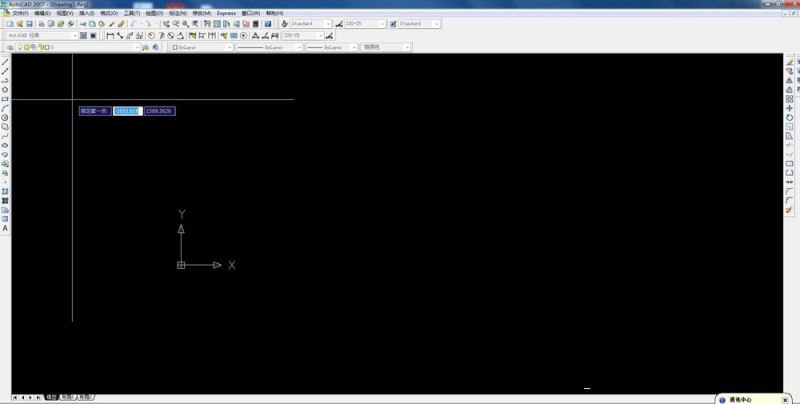
2、我们移动鼠标找到工具栏里的特性菜单如图

3、然后我们用鼠标左键点击特性前面的小方框不要松开鼠标拖动到工作区如图

4、拖动到工作区如图

5、然后我们在工作区可以看到特性的菜单 我们可以设置特性了 第一个特性是线性颜色的控制 “bylayer”颜色的控制 如图
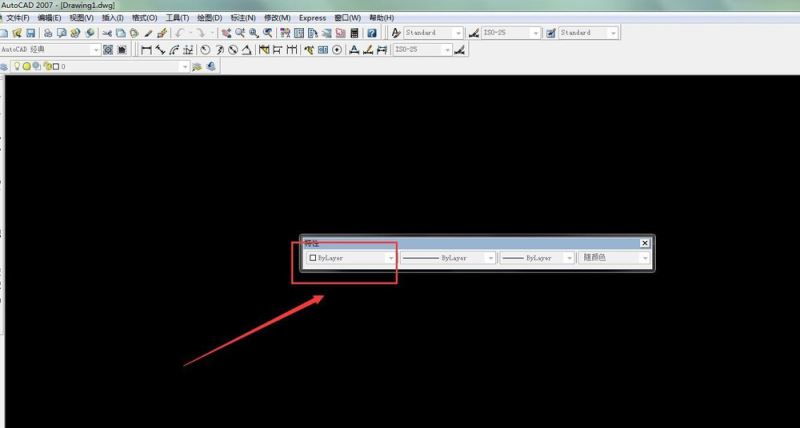
6、我们可以用鼠标点击颜色控制后面的小三角如图会弹出菜单对线性进行设置如图

7、第二就是对线性的控制我们可以选择需要用什么线去作图 如图

8、线性的控制我们软件自带的三种如图

9、如果我们需要添加更多我们只需要点击其他就可以 弹出的菜单如图

10、我们用鼠标点击加载就可以添加更多的线性 如图

11、然后我们选择添加点击确定这样我们就设置好了如图

12、这样我们在绘制图像时就可以选择好特性 就可以花我们想要的线的颜色和线性了

13、如图我们设置好特性绘制的一条线

新闻热点
疑难解答